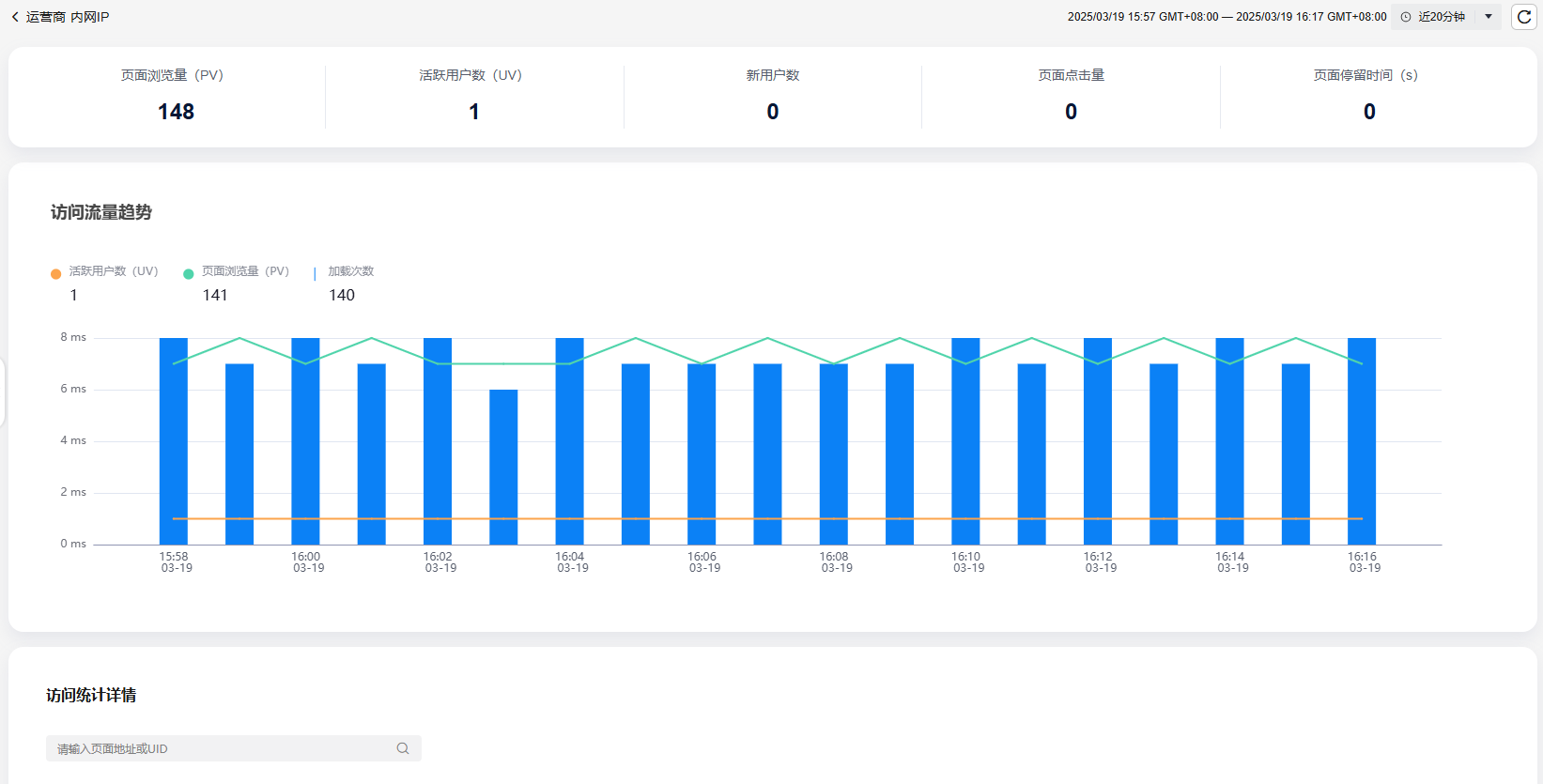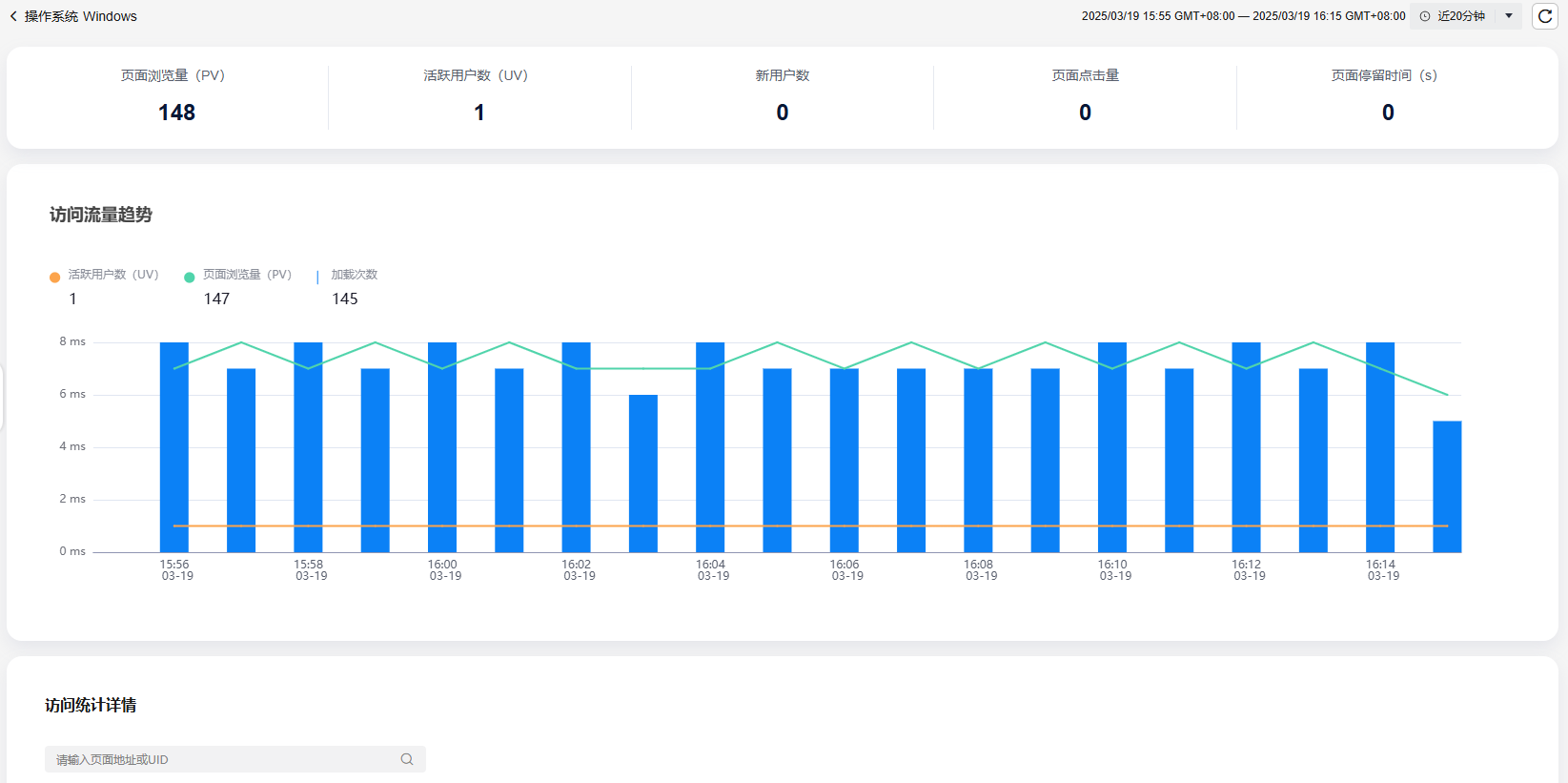访问分析
APM支持访问分析功能,此功能统计访问活跃用户数、页面浏览量、平均加载时间、JS错误数、慢接口占比以及接口成功率等数据。另外,访问分析包括页面性能以及特征统计两部分。
页面性能:通过多个维度分析、展示用户访问的指标信息、趋势图,并对其进行有效分析。
特征统计:可通过多维度分析,查看某个地区、设备或系统等访问情况的特征。
操作步骤
- 登录APM控制台。
- 单击左侧
 ,选择“管理与监管 > 应用性能管理 APM”,进入APM服务页面。
,选择“管理与监管 > 应用性能管理 APM”,进入APM服务页面。 - 在左侧导航栏选择“前端监控 >访问分析”,在“站点”下拉列表中选择站点,默认展示该站点“访问分析”详情。
图1 访问分析

- 展示活跃用户数、页面浏览量、平均加载时间、JS错误数、慢接口占比以及接口成功率。
- 页面性能:展示访问流量趋势、访问统计相关指标信息。
- 特征统计:展示地域分布、地域访问量分布、浏览器分布、运营商分布以及操作系统分布相关指标信息。
表1 访问分析相关参数说明 参数名称
说明
活跃用户数
访问站点用户的数量。同一个用户在一天内访问多次,只会被统计为一个UV。
页面浏览量
页面浏览量(Page View),用户每次打开或刷新一个页面计为一次PV。
平均加载时间
页面加载的平均时间。
JS错误数
JS错误的数量。
慢接口占比
慢接口指加载耗时大于1000ms的调用,慢接口占比=慢接口数量/总接口数量。
接口成功率
接口成功率=接口成功数/总接口。
- 在访问分析页面的右上角,单击时间维度选择按钮,默认“近20分钟”。
当前支持“近20分钟”、“近1小时”、“近3小时”、“近6小时”、“近1天”、“今天”、“昨天”、“近7天”、“近30天”以及自定义。
页面性能
- 在左侧导航栏选择“前端监控 >访问分析”,默认展示“页面性能”的详情。
图2 页面性能详情

- 访问流量趋势:展示活跃用户数、页面浏览量以及加载次数。鼠标停留在折线节点或柱形图上,可以展示该节点详细指标信息。
- 访问统计:展示页面地址、页面名称、页面浏览量、访客数量、新用户数、页面点击量以及页面停留时长。访问统计列表默认按照“页面浏览量”降序排列。
表2 页面性能相关参数说明 -
参数名称
说明
访问流量趋势
活跃用户数
访问站点用户的数量。同一个用户在一天内访问多次,只会被统计为一个UV。
页面浏览量
页面浏览量(Page View),用户每次打开或刷新一个页面计为一次PV。
加载次数
页面加载的次数。
访问统计
页面地址
访问某页面的地址。
页面名称
访问某页面的名称。
页面浏览量
访问某页面的浏览量。
访客数量
筛选时间内,访问站点的用户数量。同一个用户在筛选时间范围内访问多次只计为一个。
新用户数
访问某页面的用户数量
页面点击量
某页面的点击量。
页面停留时长
停留在某页面的时长。
- 单击“访问统计”中,页面地址列的URL链接,展示该URL链接的访问统计详细信息。
- 在搜索栏中,输入页面地址后单击
 ,查看在该站点下满足搜索条件的访问统计信息。
,查看在该站点下满足搜索条件的访问统计信息。 - 单击列表右上的
 导出列表项,可以导出当前页的列表信息,最大支持导出200条。
导出列表项,可以导出当前页的列表信息,最大支持导出200条。
- 单击右上角的
 自定义列表项,使界面上显示您需要查看的指标数据。
图3 访问统计
自定义列表项,使界面上显示您需要查看的指标数据。
图3 访问统计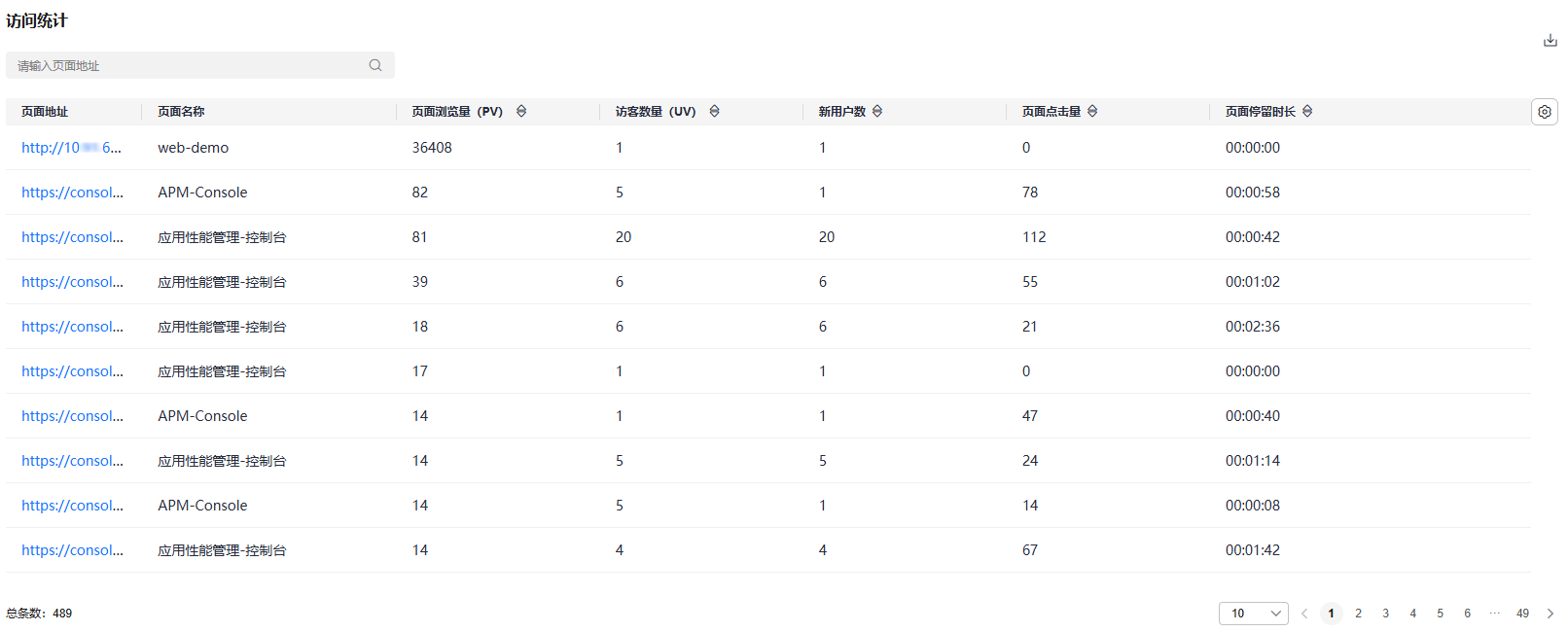 图4 页面访问统计信息
图4 页面访问统计信息
- 展示页面浏览量、活跃用户数、新用户数、页面点击量以及页面停留时间。
- 访问流量趋势:展示活跃用户数、页面浏览量以及加载次数。鼠标停留在折线节点或柱形图上,可以展示该节点详细指标信息。
- 访问统计详情:展示开始时间、URL、UID、客户端IP、加载类型、浏览器类型、操作系统、运营商、地域以及操作。访问统计详情列表默认按照“开始时间”降序排列。
- 单击“访问统计详情”右上角的
 自定义列表项,使界面上显示您需要查看的指标数据。
自定义列表项,使界面上显示您需要查看的指标数据。
表3 访问统计相关参数说明 参数名称
说明
活跃用户数
访问站点用户的数量。同一个用户在一天内访问多次,只会被统计为一个UV。
页面浏览量
页面浏览量(Page View),用户每次打开或刷新一个页面计为一次PV。
新用户数
首次访问某网页的用户数量。
页面点击量
某网页的点击量。
页面停留时间
停留在某页面的时长。
加载次数
页面加载的次数。
开始时间
某个用户访问页面的开始时间。
URL
访问页面的URL。
UID
用户ID。
客户端IP
客户端的IP地址。
加载类型
页面加载的类型。
浏览器类型
用户使用的浏览器类型。
操作系统
用户使用的操作系统类型。
运营商
用户使用的运营商。
地域
用户所在地域。
- 在搜索栏中,输入页面地址后单击
- 单击某一个UID所在行,对应“操作”列的“会话追踪”按钮,跳转到展示该用户轨迹详情页面。详情详见2。
图5 UID对应的会话追踪

特征统计
- 在左侧导航栏选择“前端监控 >访问分析”,在“站点”下拉列表中选择站点,单击“特征统计”页签,展示特征统计页面详情。
图6 访问分析-特征统计
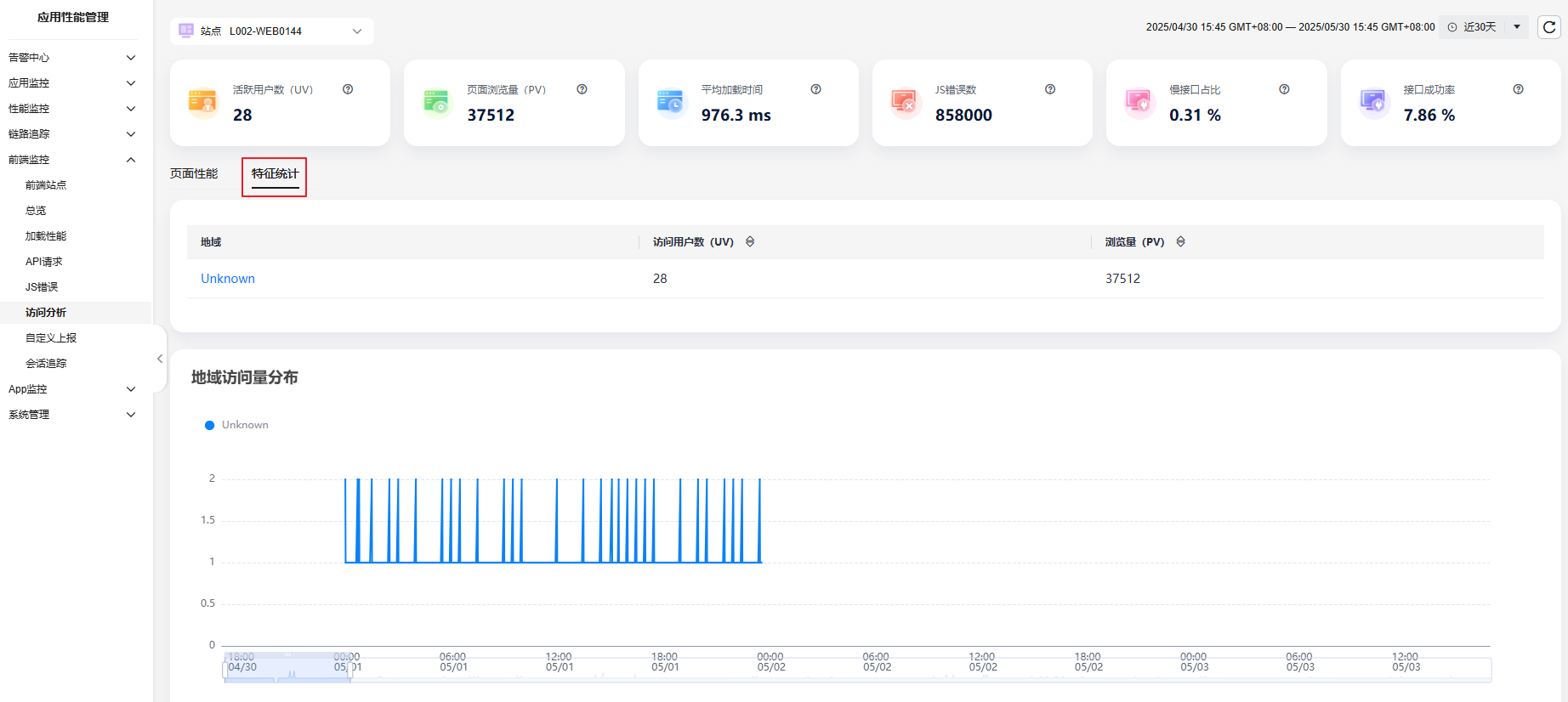
- 地域分布:展示地域分布图、地域名称、访问用户数以及浏览量。鼠标悬浮于某地域时,右侧柱形图展示该地域对应的浏览量;滑动鼠标滚轮,支持缩放地域分布图。
- 地域访问量分布:展示某个地域在各个时间点的访问量的折线图。
- 浏览器分布:展示浏览器分布饼图、浏览器的名称、访问用户数以及浏览量。
- 运营商分布:展示运营商分布饼图、运营商的名称、访问用户数以及浏览量。
- 操作系统分布:展示操作系统分布饼图、操作系统的名称、访问用户数以及浏览量。
表4 特性统计相关参数说明 -
参数名称
说明
地域分布
地域
地域名称。
访问用户数
某地域访问用户数量。
浏览量
某地域访问量或点击量。
浏览器分布
浏览器
浏览器名称。
访问用户数
某浏览器访问用户数量。
浏览量
某浏览器访问量或点击量。
运营商分布
运营商
运营商名称。
访问用户数
某运营商访问用户数量。
浏览量
某运营商访问量或点击量。
操作系统分布
操作系统
操作系统名称。
访问用户数
某操作系统访问用户数量。
浏览量
某操作系统访问量或点击量。
- 单击“地域分布”、“浏览器分布”、“运营商分布”以及“操作系统分布”中的蓝色字体,支持下钻功能。
- 地域分布
- 单击“地域”列某个地域名称,展示该地域访问统计详细信息。
图7 地域详情
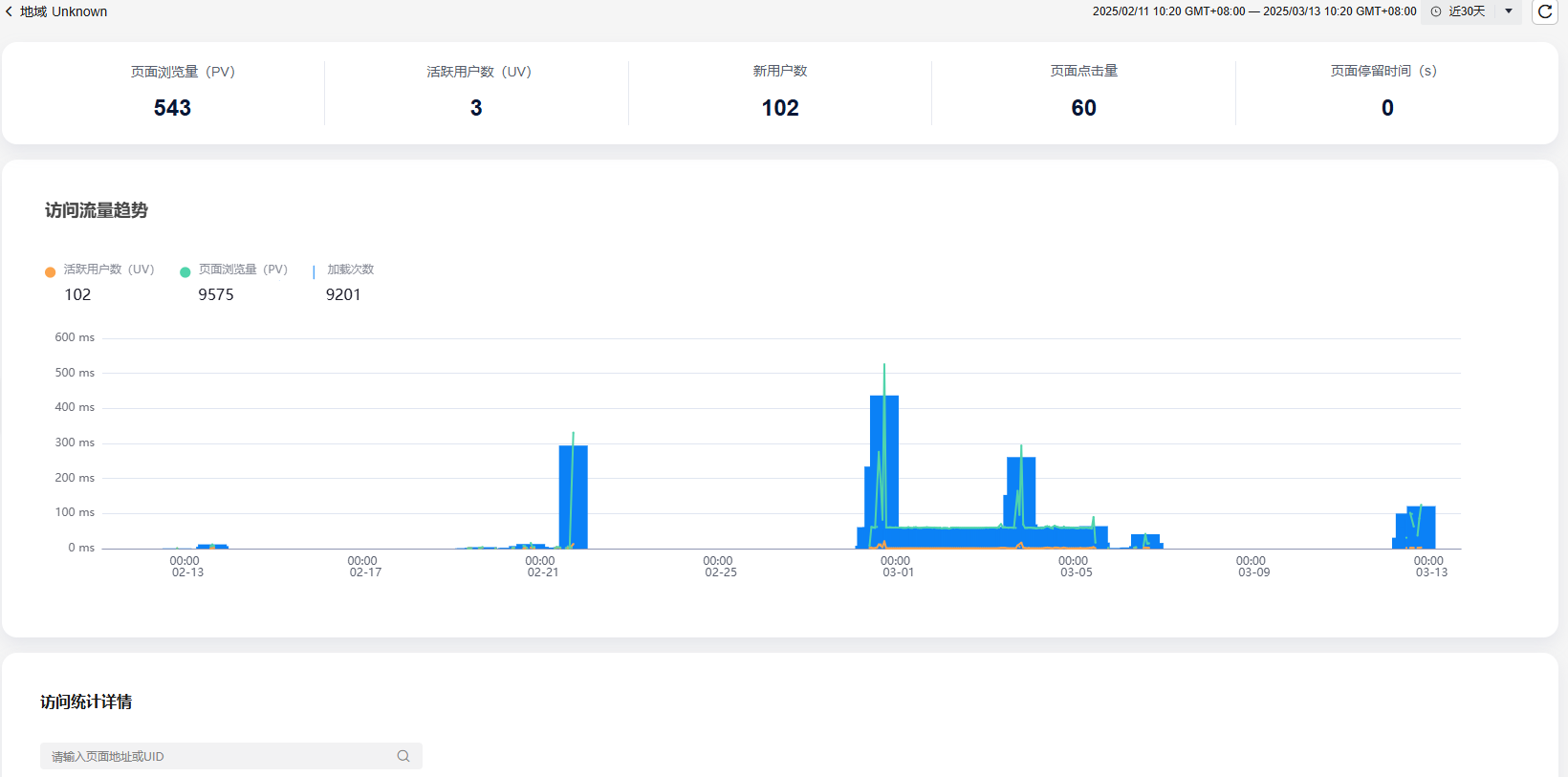
展示页面浏览量、活跃用户数、新用户数、页面点击量以及页面停留时间。
访问流量趋势:展示活跃用户数、页面浏览量以及加载次数。鼠标停留在折线节点或柱形图上,可以展示该节点详细指标信息。
访问统计详情:展示开始时间、URL、UID、客户端IP、加载类型、浏览器类型、操作系统、运营商、地域以及操作。表5 访问统计相关参数说明 参数名称
说明
活跃用户数
访问站点用户的数量。同一个用户在一天内访问多次,只会被统计为一个UV。
页面浏览量
页面浏览量(Page View),用户每次打开或刷新一个页面计为一次PV。
新用户数
首次访问某网页的用户数量。
页面点击量
某网页的点击量。
页面停留时间
停留在某页面的时长。
加载次数
页面加载的次数。
开始时间
某个用户访问页面的开始时间。
URL
访问页面的URL。
UID
用户ID。
客户端IP
客户端的IP地址。
加载类型
页面加载的类型。
浏览器类型
用户使用的浏览器类型。
操作系统
用户使用的操作系统类型。
运营商
用户使用的运营商。
地域
用户所在地域。
- 单击某一个UID所在行,对应“操作”列的“会话追踪”按钮,跳转到展示该用户轨迹详情页面。详情详见访问追踪-步骤2。
图8 访问统计详情
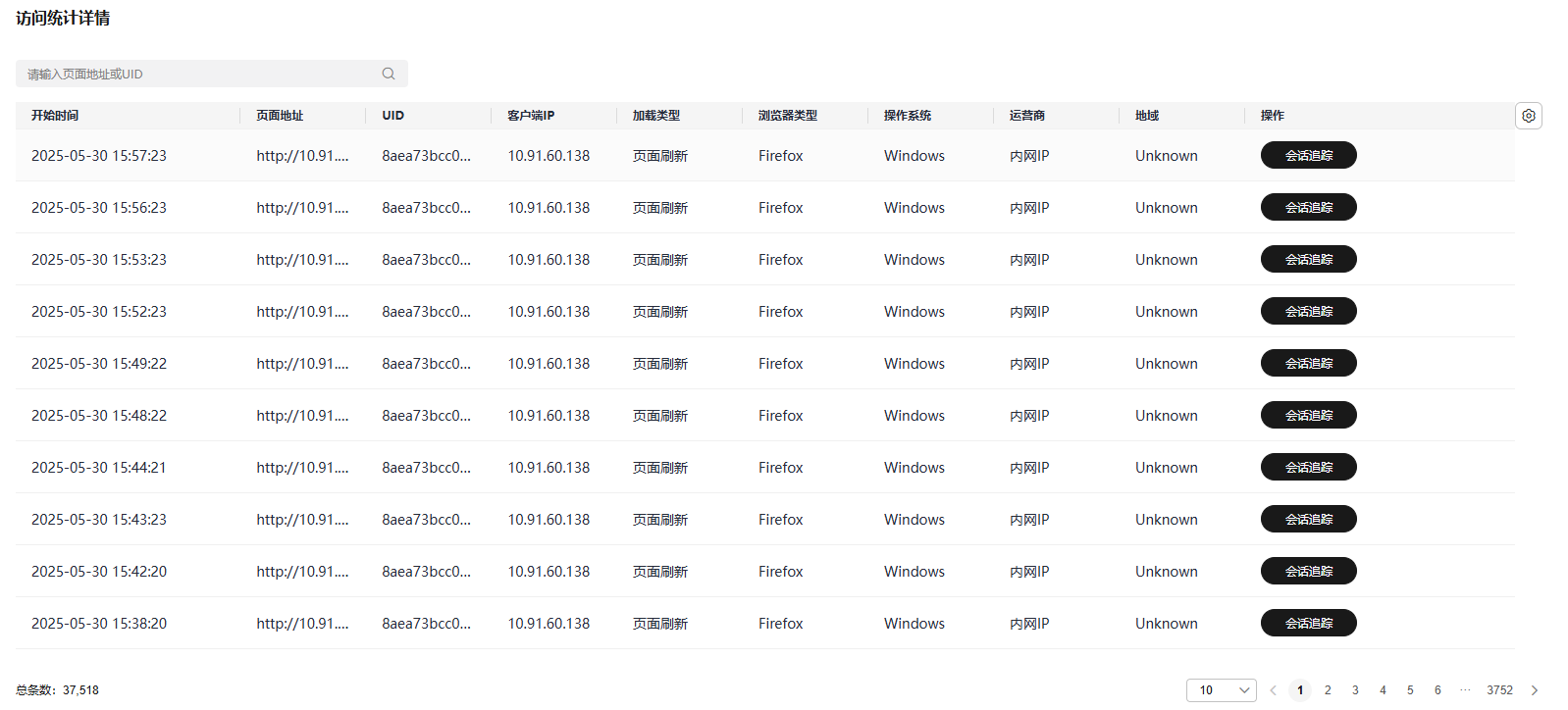
- 单击“地域”列某个地域名称,展示该地域访问统计详细信息。
- 浏览器分布
图9 浏览器分布
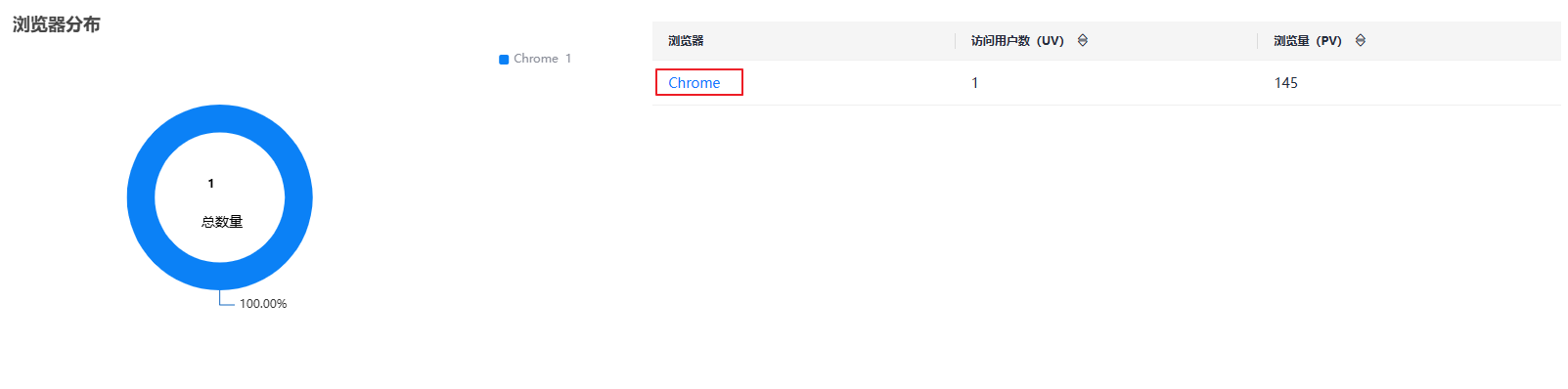
- 运营商分布
图11 运营商分布
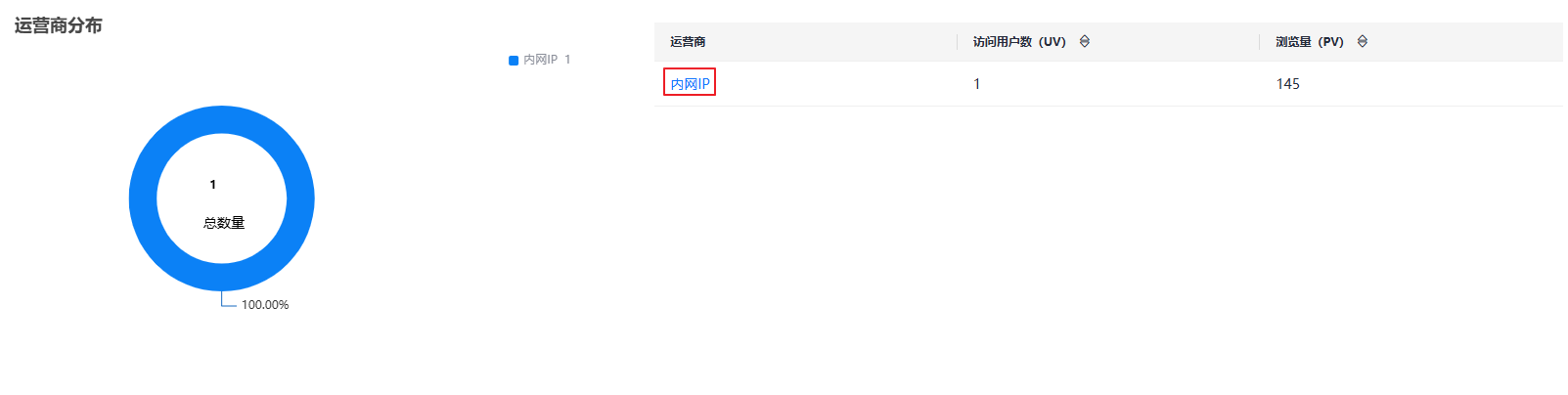
- 操作系统分布
图13 操作系统分布
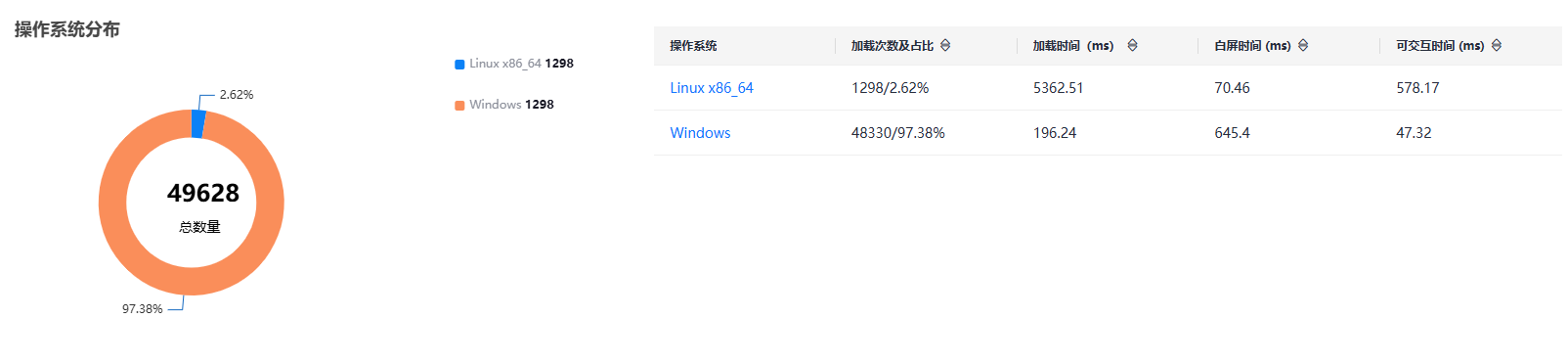
- 地域分布